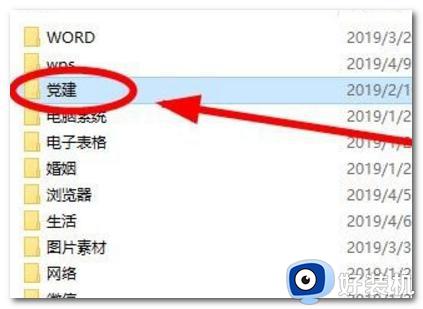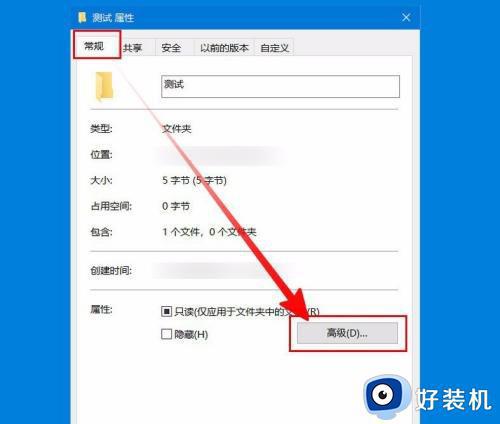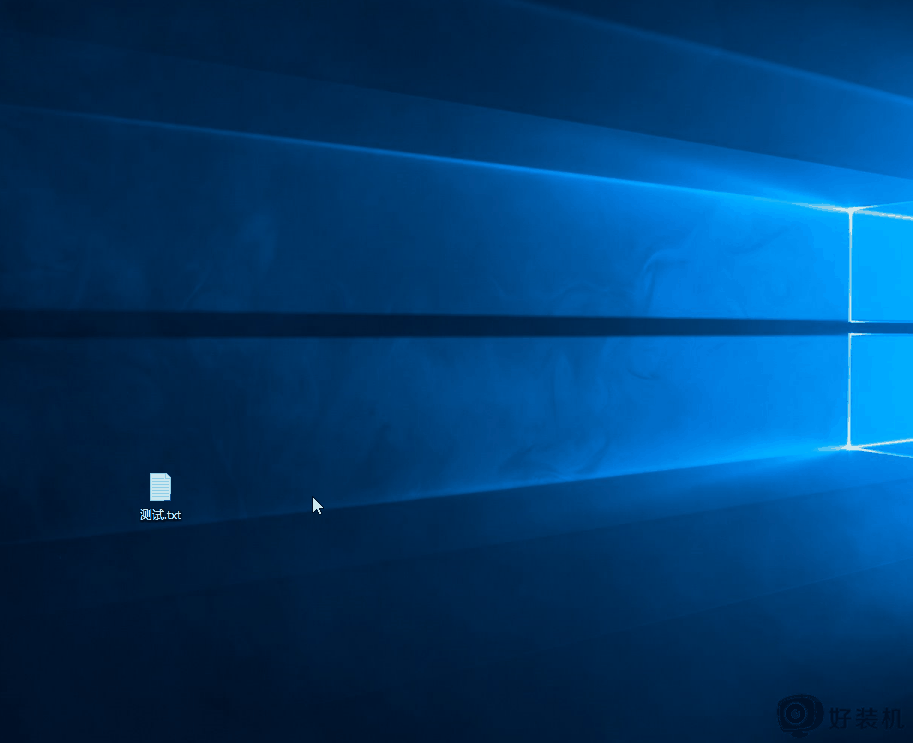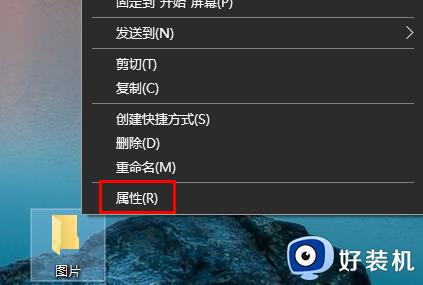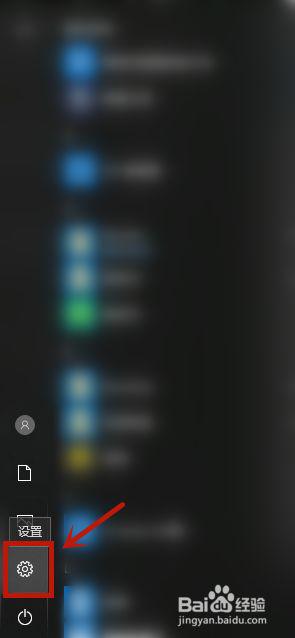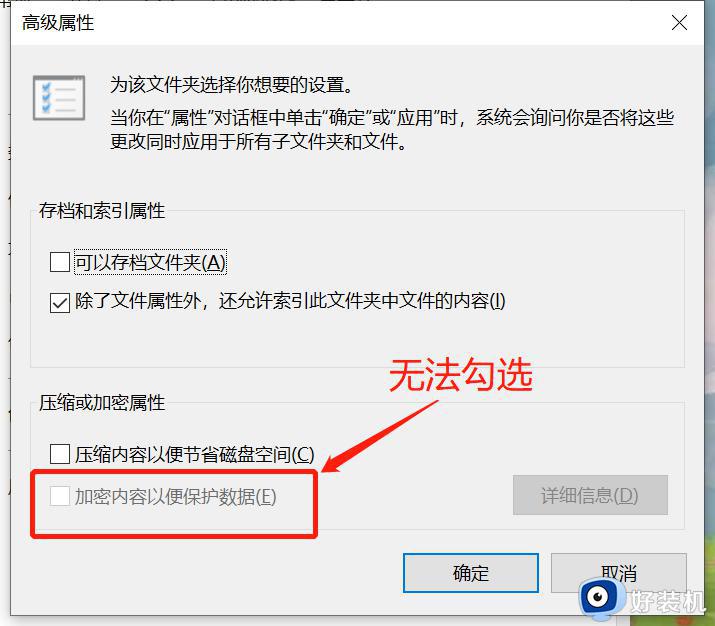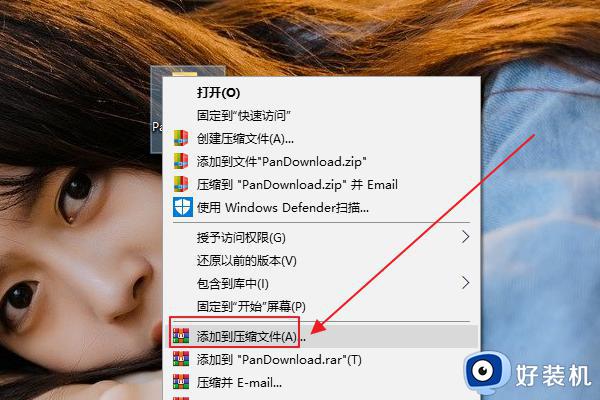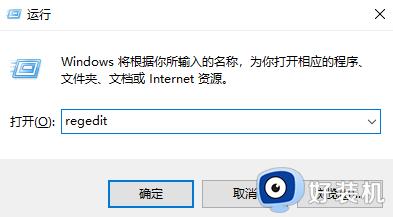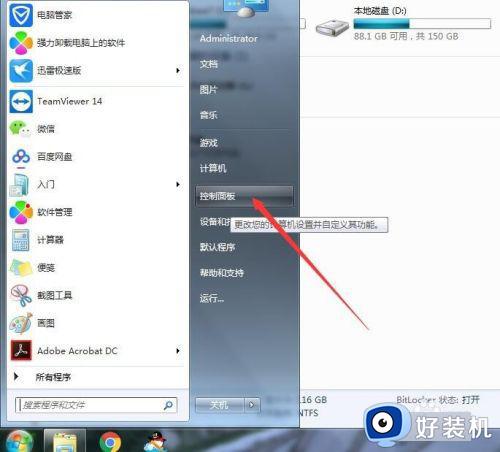如何给win10系统文件加密 win10系统文件加密的设置方法
时间:2024-05-08 17:13:00作者:mei
通常情况下win10系统的文件没密码的,鼠标直接打开即可查看,安全性不高,电脑如果有隐私文件,为防止信息泄露,我们可以给win10系统文件加密,具体怎么设置?下面一起看看操作方法。
推荐:win10 64位系统
1、首先找到需要加密的文件或者文件夹,用右键点击鼠标,选择属性,对文件或者文件夹进行高级设置。
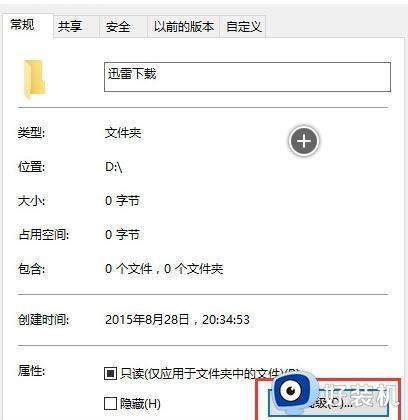
2、第二步找到‘压缩或者加密属性’中的加密内容以便保护数据选项打勾,然后确定,如图所示
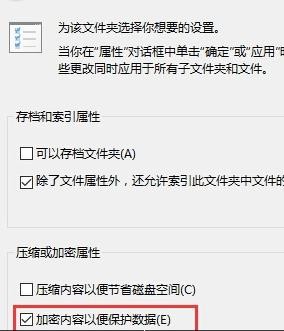
3、再回到界面之后进行确定,弹出备份的窗口后直接点击确认即可,同时我们需要对电脑进行重启。
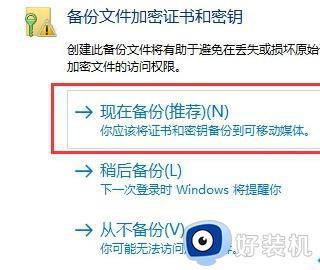
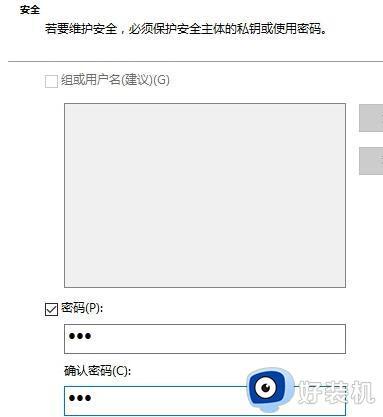
4、同时,您需要对备份的文件执行最终的加密备份处理,设置要确认的密码,然后单击“下一步”就完成了。
以上就是win10系统文件加密的设置方法,重要的文件可以添加一下密码,这样可以保障数据安全。